NVIDIA и AMD са двамата водещи производителина GPU, насочени към геймърите. Ако не планирате игри, обикновен чипсет на Intel вероятно ще работи за вас. Ако не, трябва да направите избор между NVIDIA и AMD. Няма голяма разлика в цената между двете, така че да се стигне до ефективността. Дори когато имате специален графичен процесор, той не се работи през цялото време. Всъщност за нормални задачи като сърфиране в интернет или въвеждане на документ се използва интегрираният чипсет. Имате обаче възможност да принудите приложение да използва специалния графичен процесор. Ако имате NVIDIA чип, можете да направите това чрез опцията Run with Graphics Processor в контекстното меню с десния бутон. Ако не виждате тази опция, когато щракнете с десния бутон върху приложение, има една от двете причини.
Optimus Technology
Що се отнася до NVIDIA, можете да принудитеприложение за използване на специален графичен процесор чрез контекстното меню с десния бутон или чрез контролния панел на NVIDIA. По-лесният начин да направите това е, разбира се, чрез контекстното меню. За съжаление е възможно в контекстното меню на десния бутон на мишката да няма опция Run with Graphics Processor и причината е, че чипсетът ви не поддържа технологията Optimus.
Технологията Optimus в NVIDIA позволява посветенитеGPU, за да стартирате, както и когато е необходимо. Тя позволява на вашата система да преминава между специализиран и интегриран графичен процесор според нуждите на вашата система, които подлежат на промяна на базата на приложение. За съжаление, не всички NVIDIA чипове поддържат тази технология. Най-простият начин да проверите дали имате Optimus Technology е да посетите уебсайта на NVIDIA. Ако графичният ви процесор не е в списъка, няма да видите опцията Run with Graphics Processor в контекстното меню с десния бутон.

Това не означава, че не можете да принудите приложение да го използваспециалният GPU. Можете, но ще трябва да го направите, като го добавите в приложението на NVIDIA Control Panel в 3D настройки. Има някои ограничения, които не можете да заобиколите, и е възможно да не принуждавате обикновени приложения като Chrome да използват специалния графичен процесор.
Проверете драйвера
Ако вашият NVIDIA GPU е посочен като един от графичните процесорикойто има технология Optimus и не виждате опция Run with Graphics Processor, това може да е проблем с драйвери. За да отстраните този проблем, отворете Устройството за управление и разгънете групата адаптери за дисплей. Потърсете вашия GPU тук, щракнете с десния бутон върху него и изберете „Актуализиране на драйвера“.
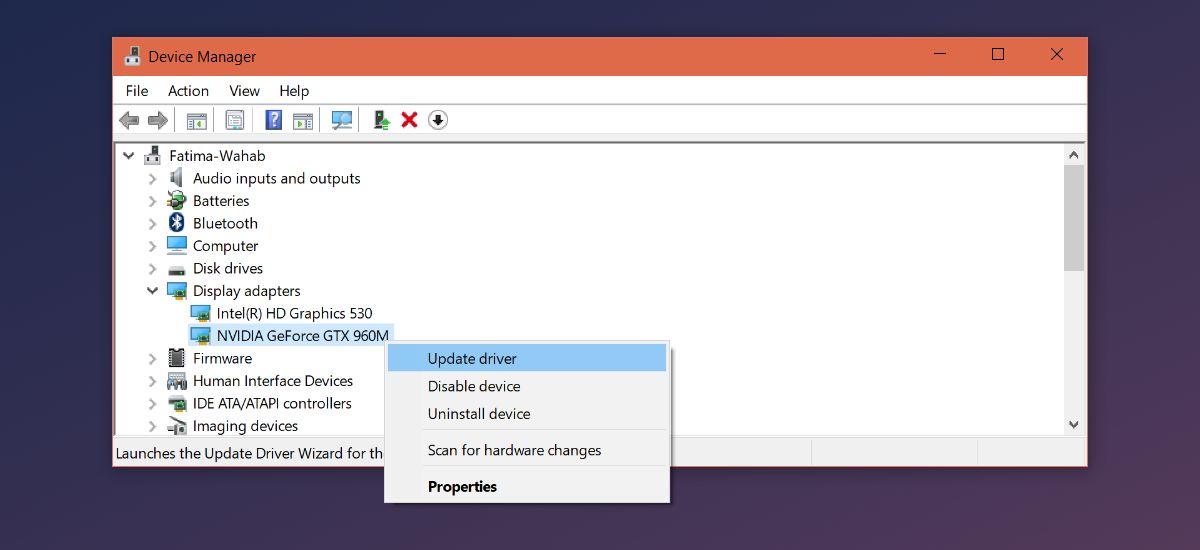
Ако няма налична актуализация, опитайте да деинсталиратеи преинсталиране на драйвера. Ако това не работи, проверете официалния уебсайт на NVIDIA, за да видите дали има драйвер, който можете да изтеглите. При графичните процесори от по-висок клас Windows не винаги намира правилния драйвер или нарушава нещо, когато инсталира актуализация.








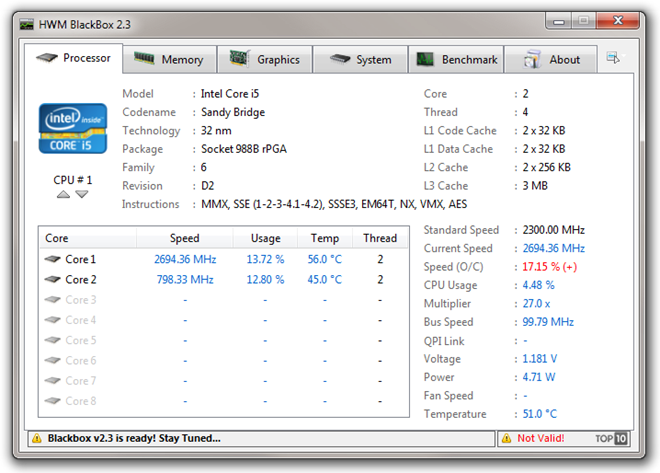




Коментари